2- Agora crie um novo arquivo, com o dobro da largura da imagem para criarmos a área em branco ao lado da foto.
3- Crie uma nova layer e cole a foto nela.
4- Ajuste a foto à esquerda deixando um espaço em branco ao lado, onde serão colocadas as peças.
5- Selecione a camada da foto vá em: Layer>Layer Style>Drop Shadow e dê ok
6- Agora criaremos as peças do quebra cabeça.
7- O photshop já possui algumas formas de quebra cabeça:
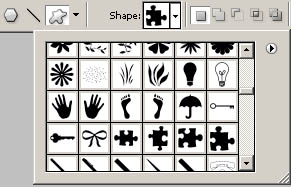
8- Escolha uma delas e desenhe.
9- Clique com o botão direito em cima do layer da peça e clique em rasterize layer

10- Com o desenho da peça criado, segure o Ctrl e clique em cima da layer da peça.
11- Perceba que foi criada uma seleção no formato da peça.
12 - Com a seleção feita, vá para a layer da foto e recorte um pedaço da foto.
13- Após ter recortado um pedaço da foto, cole ele novamente em uma layer separada.
14- Agora é só aplicar alguns estilos na layer da peça recortada.
15- Layer>Layer Style>
Inner Shadow:
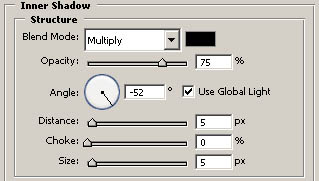
Inner Glow:
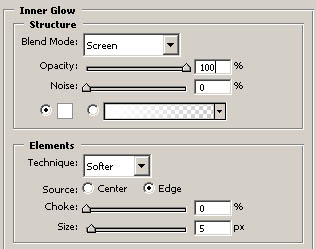
Pronto! Agora é só criar mais peças e estará pronto o seu quebra cabeças.

Nenhum comentário:
Postar um comentário